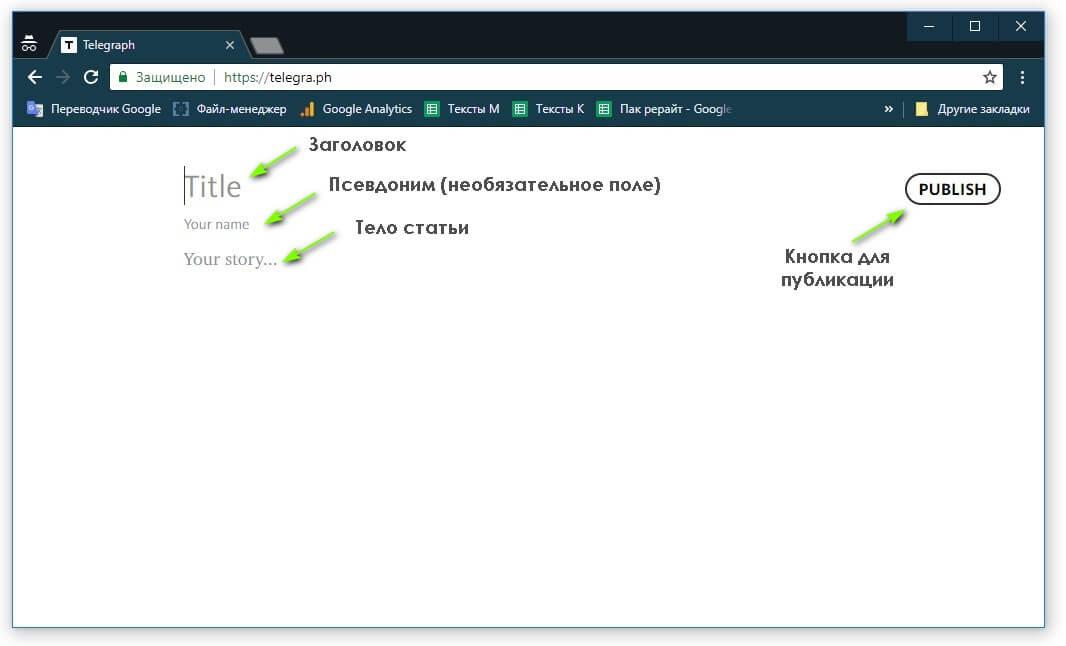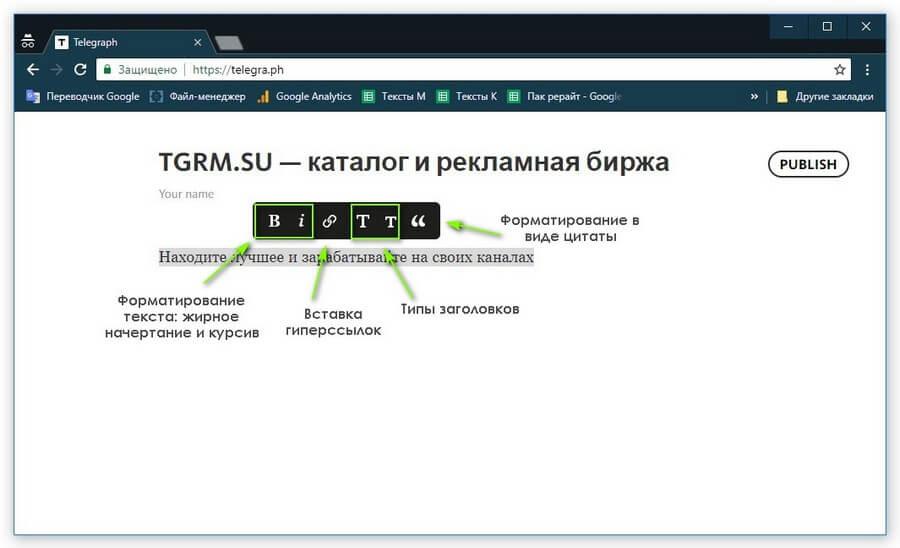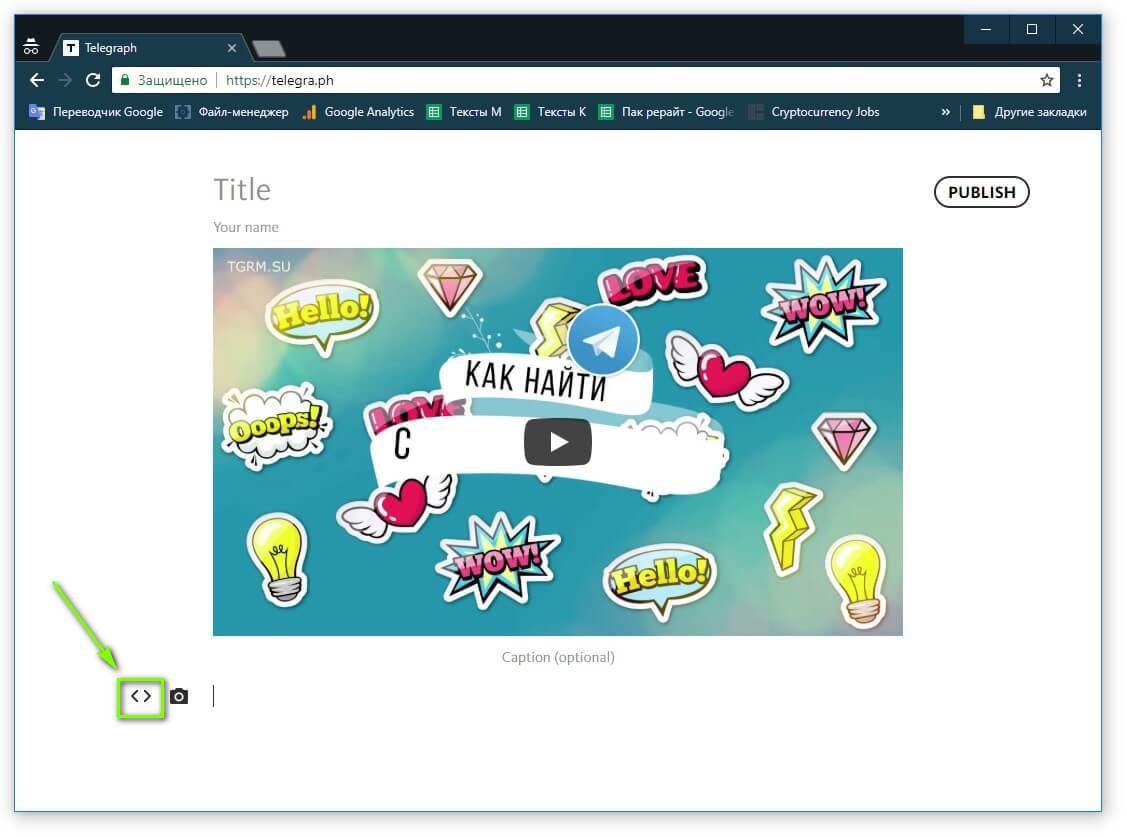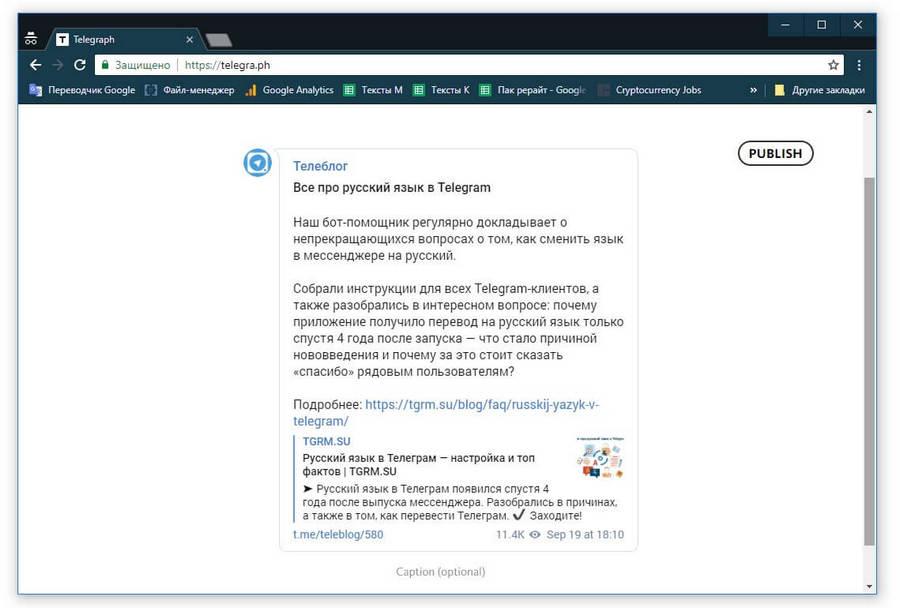Как сделать навигацию в телеграмм канале
Продвижение в мессенджерах – формирующаяся в настоящее время сфера. Многие продолжают работать по лекалам более классических социальных сетей, и это в корне неверно – в Телеге нет стандартной функции лайков и дизлайков, нет рекомендаций и прочего. Да, кое-что можно добавить с помощью ботов, но ощутимой помощи в продвижении от расширенного таким образом функционала не ждите. Но довольно эффективным способом раскрутки является каталог Телеграм каналов. Конечно, это также не подарок от администрации мессенджера, а неофициальный способ поиска интересных групп и ботов по категориям.
Зачем нужны каталоги Телеграм каналов?
Итак, для чего же нужны каталоги? Как я уже говорила, продвижение в Телеге затруднено. Причина этому – отсутствие толковой навигации по ботам и каналам. Основное решение этой проблемы групп в Телеграме – список лучших и самых полных каталогов. Существует огромное количество сервисов, которые помогут с поиском интересного. Именно они и называются каталогами. На словах, конечно, очень радужно. Но минусы тоже есть. Основной из них – паблики добавляются на такие сайты не в автоматическом режиме, создатель должен сделать это вручную. А значит, список, предлагаемый таким сервисом, не может быть абсолютно полным.
Как пользоваться каталогами?

Часто механизм работы отличается от Телегроса – категории размещаются сверху или слева. Но вы наверняка разберётесь – суть одна.
Подборка каталогов Телеграм каналов
А теперь настало время самого интересного. Я дам вам список каталогов, используя который вы сможете найти контент на любой вкус. В сферу подбора сообществ также начали вклиниваться аналитические сервисы. Трудно представить в наше время инструмент, у которого есть только одна функция.
- Tgstat. Это как раз сервис статистики, о котором я писала выше. Можно найти варианты не только по категориям, но и по лучшим показателям статистики за определённое время. Смотрите также подборка сервисов для анализа Телеграм-канала в статье “Польза статистики Телеграм каналов: корректируем стратегию“.
- Telegros. О нём я уже писала выше. Довольно удобный сайт с подробной фильтрацией – в пару кликов можно найти что-то интересное.
- Telega.in. А здесь помимо поиска годноты вы можете найти рекламную площадку. Или, например, разместить своё предложение и заработать.

- Telegram-store. Этот сайт говорит, что является официальным детищем администрации мессенджера, в чём я сомневаюсь. Тем не менее, там можно найти также очень много интересного, в том числе прокси для бесперебойного доступа к сети.
Как занести свой Телеграм канал в каталог, и что это даст?
И пара слов о том, как поместить своё детище в список. На некоторых сайтах действует модерация, на некоторых для добавления у вас должно быть определённое количество подписчиков. Но сайтов без ограничений также полно. Для примера возьмём Телегрос.
- Жмём на соответствующую кнопку в верхнем меню.
- Получаем почту, на которую нужно скинуть название сообщества.
- Вот и всё, через пару дней ответ будет получен. Для успеха нужно, чтобы у вас было как минимум 100 подписчиков.

Но зачем это делать? Какая польза? Вполне очевидная – люди увидят ваши посты и подпишутся, если они интересные. В любом случае с таких сайтов будет идти трафик, а значит и статистика улучшится.
А о том, как продвигать группу в ВК, смотрите в соответствующей статье.
Заключение
Каталог лучших Телеграм каналов – не только способ навигации по огромному количеству контента в мессенджере, но и прекрасный инструмент продвижения. С его помощью вы сможете значительно улучшить показатели паблика и приблизить момент, когда можно будет начать зарабатывать на рекламных публикациях или создании материалов для других людей. Поэтому рекомендую не пренебрегать этим способом раскрутки: он – один из самых рабочих вариантов, с помощью которых вы сможете покорить целевую аудиторию. А это дорогого стоит. Плюс зачастую на таких сайтах есть дополнительные функции, например – аналитика, которая незаменима при продвижении.
Мессенджер, долгое время известный каналами для вещания без дискуссий, всё-таки пошёл в эту сторону.
Помимо этого в мессенджере появилась бесшовная авторизация во внешних сервисах через ботов. Её анонсировали на примере бота DiscussThis, который позволяет привязать к каждому посту в канале поле для комментариев.
Эти проблемы обычно решались самими администраторами, которые указывали контакты для связи или ссылки на официальные чаты для обсуждений в описании канала, но теперь обсуждения в каналах институционализированы. Комментарии, фактически, тоже — @DiscussBot имеет галочку официальной верификации.
Группа должна быть публичной, чтобы любой мог присоединиться по желанию. Для этого ей придётся указать короткий адрес вида t.me/tjournalclub — это может стать проблемой, если у администратора уже исчерпан лимит на созданные публичные группы (от одной из публичных ссылок придётся отказаться).
Комментариев официально в Telegram нет, но их функциональность реализовывается через ботов. Есть условно официальный бот для создания дискуссий под каждой записью — он называется @DiscussBot и имеет галочку официальной верификации.
Есть неофициальный бот @CommentsBot — его создали авторы @ControllerBot, недавно получившие 25 тысяч долларов гранта от Павла Дурова в рамках конкурса. Разработчик рассказал TJ, что потратит деньги на создание новых ботов и развитие существующих.
Эти два бота работают по-разному. Из описания @DiscussBot следует, что его достаточно добавить в администраторы нужного канала, и тогда под каждой новой записью в этом канале появится кнопка перехода к комментариям (с динамическим счётчиком). На практике это не работает: после официального анонса этого бота в блоге Telegram на него обрушилась мощная нагрузка, и не работал как сайт с комментариями, так и сам бот.
При нормальной работе поле комментариев @DiscussBot выглядит так. У каждого комментария есть отдельная кнопка для ответа, благодаря чему его автор может получить уведомление в мессенджер о новых ответах. Ссылки с никнеймов и аватарок ведут на профили в Telegram.
Например, Артемий Лебедев в своём канале использует комментарии от @CommentsBot, а публикует записи через @ControllerBot.
В обоих случаях (и у @DiscussBot, и у @CommentsBot) при переходе по ссылке на комментарии будет происходить бесшовная авторизация через Telegram в один клик. Поэтому при использовании таких ботов надо иметь в виду, что оставленные пользователями комментарии будут подписаны ссылкой на их профиль в мессенджере и данными из него.
Теперь ландшафт меняется. Обсуждения и комментарии всё ещё необязательные, и пока немногие администраторы каналов понимают, нужно ли их вводить и чем они будут полезны. В случае с обсуждениями выгода может быть прямой: фактически чат — это ещё один канал, где гораздо больше контента (потому что его генерируют и сами пользователи, а не только администрация), он чаще обновляется, там можно пообщаться с живыми людьми.
Фёдор Скуратов, ранее создавший сервис аналитики для Telegram-чатов Combot, сейчас уже руководит коммуникациями в TON Labs — это инфраструктурный партнёр платформы TON, которую до сих пор официально публично не презентовали. По просьбе TJ Скуратов прокомментировал нововведение: он считает, что чаты эффективнее комментариев, но на них нужно тратить больше времени и сил.

Разберемся во всех секретах редактора статей Telegram
Telegraph — относительно свежий программный продукт от команды разработчиков Telegram. Сервис появился в 2016 году и с тех пор потихоньку укрепляет свои позиции.
Некоторые всерьез считают, что недалек тот день, когда Telegraph сможет заменить печатные СМИ. Разберемся, может ли такое быть, для чего вообще нужен текстовый редактор от Telegram и как им пользоваться.
Рекомендуем заглянуть в наш Каталог: Телеграм каналы с сортировкой по категориям и странам.
Содержание:
- Что такое Telegraph и для чего он нужен
- Какие возможности дает Telegraph
- Как начать пользоваться Telegraph
- Как добавить пост из Telegram в Telegraph
- Бот для Telegraph
- Секреты оформления статей в Telegraph
- Почему некоторые называют Telegraph убийцей СМИ
Что такое Telegraph и для чего он нужен
Это специальная платформа, на которой можно публиковать самый разный контент. Благодаря тому, что этот сервис создан на языке markdown, опубликованные материалы быстро загружаются и “весят” совсем немного.
Интересно: размер публикации в этом редакторе не ограничен, поэтому он идеально подходит для создания лонгридов.
В первую очередь, сервис предназначен для красивого и удобного оформления статей. Поэтому он будет полезен блогерам и тем, кто ведет свои группы и каналы в соцсетях.
![картинка: telegraph для telegram]()
При первом запуске вы увидите эти поля
И хотя Telegraph и является продуктом Telegram, но предназначен он не только для связанной с мессенджером работы.
На сайте telegra.ph вы сможете размещать свои посты для ВК, Одноклассников, Viber, WhatsApp и вообще любого другого ресурса.
После публикации статьи редактор сгенерирует готовую ссылку, которой вы сможете делиться с пользователями.
Интересно: одна из крутых особенностей этого редактора состоит в том, что материал можно опубликовать анонимно и без регистрации.
Какие возможности дает Telegraph
Сервис припас для любителей писать статьи несколько инструментов первой необходимости, а также пару скрытых функций. Т екст, отформатированный в редакторе, гораздо легче читается и воспринимается.
![картинка: инструменты telegraph]()
Основные инструменты по форматированию текста в Telegraph
Заголовки
Первый и самый главный инструмент — это возможность создавать заголовки. Давно известно, что статья, в которой есть заголовки и подзаголовки, воспринимается гораздо проще.
Вы просто пробегаете глазами заголовки и останавливаетесь на чем-то важном для себя.
Оглавления (содержание)
Второй инструмент тесно связан с первым: в статье, опубликованной на Telegraph, можно создавать оглавление. За каждым заголовком закреплен определенный идентификатор, который используется как гиперссылка.
Проще говоря, сервис дает возможность прикреплять к каждому заголовку ссылку-якорь для быстрого перехода к ним.
Достаточно нажать на якорь, чтобы переместиться к участку публикации с этим заголовком.
Делается это просто: в нужном месте вашего текста напишите слово “Оглавление” или, например, “Содержание”. И под ним располагайте пункты-заголовки.
Но при формировании якоря заголовки нужно будет слегка отформатировать — вместо пробелов поставить тире.
Чтобы слово сработало как ссылка на определенный заголовок в тексте, делаем так:
Важно: проверяйте, чтобы заголовки не повторялись, иначе ссылка в содержании будет работать некорректно.
Разберемся на примере
Общая структура якоря выглядит так:
Шрифт
Третий инструмент незаменим при расставлении акцентов. Выбирайте сами, какой шрифт использовать для важной информации — курсив или полужирный.
Цитаты
А еще Телеграф дает возможность использовать и оформлять цитаты. Причем делать это можно двумя разными способами.
Для того чтобы переключаться между разным видом цитат, выделите текст, а затем нажмите один или два раза на значок цитаты.
- Если кликнуть один раз в редакторе на значок цитаты (две запятые справа), то цитируемый кусочек текста оформится курсивом с черной вертикальной линией слева.
- При повторном клике на значок текст расположится по центру и тоже выделится курсивом.
Медиа
Пятый пункт в списке возможностей касается визуального контента. Если вы хотите разбавить публикацию картинками или видео из YouTube — пожалуйста.
Чтобы добавить изображение в материал, кликните на пиктограмму фотоаппарата, которая отображается слева от строчки ввода текста в компьютерной версии и справа в мобильной.
Для вставки видео с YouTube или Vimeo, а также постов с Twitter, нужно кликнуть на специальную иконку.
![картинка: вставка видео в telegraph]()
Вставить видео или твитт в Telegram редактор очень просто — кликните на этот значок и вставьте ссылку
Списки
И, наконец, для любителей упорядочивать информацию доступно оформление списков.
Вы можете создавать как обычные нумерованные, так и выразительные маркированные списки. Сформировать список вы можете двумя способами:
- Классическим способом — добавляя цифры перед начало пункта;
- Поставив короткое тире или звездочку, а затем пробел перед началом пункта, чтобы сделать маркированный список.
Сервис предоставляет неплохой набор для творчества, не правда ли? Ниже посмотрим, как это все выглядит при детальном рассмотрении.
Как начать пользоваться Telegraph
Чтобы написать красивую статью, зайдите на сайт telegra.ph . Выглядит он очень просто. Перед вами окажется практически чистый лист, где потребуется указать заголовок и написать сам текст материала.
Внимание: после недавнего отказа Павла Дурова предоставить ключи к данным пользователей Роскомнадзор заблокировал все ресурсы, связанные с Telegram.
Это коснулось и Телеграф.
Наш совет: для того, чтобы зайти на сайт редактора, используйте VPN.
Разберемся по порядку.
- Итак, первое, что нужно сделать — прописать Title. Это название вашей публикации.
По умолчанию этот тайтл вместе с датой попадет в ссылку, по которой пользователи будут читать ваш материал.
- Второе поле — Your name — заполнять не обязательно, если хотите анонимности.
Но иногда бывают ситуации, когда указание авторства необходимо. В этом случае в поле можно указать реальные данные или воспользоваться никнеймом.
- В третьем поле создается сам текст материала.
Здесь уже доступны все перечисленные виды форматирования. После того, как материал будет написан и оформлен, не забудьте нажать кнопку Publish , чтобы статья опубликовалась.
Кстати, отредактировать ее ( Edit ) спустя некоторое время можно будет только с того же устройства и браузера, с которого вы писали материал.
В противном случае материал изменить будет нельзя. Это своеобразный минус редактора для тех, кто уже привык к личным кабинетам на сайтах. Подробнее о работе с этим ботом ниже.
Как добавить пост из Telegram в Telegraph
Как быть, если пост в мессенджере уже написан, и им хочется поделиться с аудиторией вне Telegram? Тратить время на создание еще одной статьи не хочется, а результат нужен, что называется, здесь и сейчас.
Решается эта проблема просто. Нужно зайти в Telegram и найти пост, который вы хотите перенести в редактор.
Чтобы вставить пост в статью, сначала нужно скопировать на него ссылку. В Telegram Desktop нужно нажать на пост правой кнопкой мышки В мобильной версии для копирования ссылки нажмите на иконку справа
Дальше вставьте ссылку в поле для ввода текста в редакторе и нажмите Enter . Готово!
При переходе по ссылке пост откроется в новом окне.
![картинка: как добавить пост из teleghram в telegraph]()
Вставка постов из Telegram в редактор происходит максимально просто: достаточно вставить ссылку и нажать Enter
Интересно: в Телеграф можно скопировать пост в виде голосовой записи.
При копировании постов из Telegram в редактор обязательно помните о нескольких нюансах:
- Если копируете статью из канала, проследите, чтобы он был не приватным, а открытым;
- У чата должен быть статус супергруппы;
- Если копируете пост с голосованием, то его результаты отображаться не будут, перенесется только само тело статьи.
Рекомендуем: узнайте больше о том, как создавать качественные Telegram-каналы.
Бот для Telegraph
Это очень полезная штука для тех, кто ведет канал или группу в Telegram. Бот @telegraph помогает редактировать уже опубликованные материалы с любого устройства.
Кроме этого, он умеет еще несколько крутых вещей:
Такой помощник придется очень кстати тем, кто ведет несколько каналов или групп в Telegram, так как с помощью бота можно быстро переключаться между аккаунтами.
Чтобы начать пользоваться ботом, достаточно перейти по прямой ссылке или найти его по имени @telegraph и запустить. Для начала работы нужно будет войти в учетную запись с помощью команды “Log in…” .
Интересно: чтобы узнать более подробную статистику по просмотрам, попробуйте воспользоваться @TGStat_Bot.
Он покажет общее количество просмотревших ваш пост и распишет цифры по датам. А еще бот подскажет, сколько каналов упомянули статью.
Рекомендуем: читайте нашу подборку самых интересных Telegram-ботов.
Секреты оформления статей в Telegraph
Вроде бы все возможности этого редактора лежат на поверхности, но есть еще несколько крутых фишек, о которых мы расскажем ниже. Берите их на вооружение и вперед, создавать классные и грамотно оформленные статьи!
В Телеграф есть быстрый способ разделять текст на смысловые части и главы. Просто наберите три звездочки на клавиатуре и нажмите клавишу Enter. Редактор начертит линии, эффектно отделяющие не связанные части текста.
Чтобы создать новую строку, нажмите обе клавиши вместе. Если хотите оформить абзац, то здесь сработает привычный нам тап по Enter .
- Ссылку на статью в Телеграф можно сделать короткой и запоминающейся.
И нет, речь не пойдет о сервисах для сокращения ссылок. Все просто. Перед тем как нажать кнопку “Publish” , дайте статье то самое короткое название в поле “Title” .
Затем опубликуйте материал и потом измените название на желаемое с помощью кнопки “Edit” . Поскольку ссылка формируется один раз, в ней останется прописанным короткое наименование публикации.
- Сделать статью более красочной и выразительной можно с помощью гифок.
Чтобы добавить гифку, просто скопируйте на нее ссылку, вставьте в редактор и нажмите Enter . Второй способ: сохранить изображение на свое устройство, а затем добавить его через значок фотоаппарата.
Рекомендуем: узнайте подробнее о поиске и создании гифок прямо в Telegram.
![Как закрепить чат в верху в Телеграм]()
![Как найти стикеры в Telegram]()
![Как самому создавать стикеры для Телеграм]()
В этой инструкции мы разберемся как самому сделать стикеры для Телеграма на телефоне (Android и iPhone), а также на компьютере.
![Как добавить свои стикеры в Телеграм]()
Сегодня мы разберемся как добавить свои стикеры в телеграмм при использовании телефона на Android, а также Десктоп версии мессенджера. +.
![Как накрутить подписчиков в Телеграм]()
Тут вы 100% узнаете, как накрутить подписчиков в телеграмме используя самые популярные и качественные сайты по накрутке как платные так.
![Как увидеть подписчиков на канале в Телеграмме]()
В этой статье мы разберемся как посмотреть подписчиков на канале в телеграмме на смартфонах под управлением Андроид и IOS, а.
![Как отмечать людей в переписке Телеграм]()
В этой инструкции мы разберемся как отмечать людей в переписке телеграм с помощью смартфона, а также персонально компьютера или ноутбука.
![Как сохранить видео с Телеграмма]()
Тут мы 100% разберемся как скачать видео с телеграмма на телефон (IOS и Андроид), а также на компьютер или ноутбук.
![Как убрать автоматическую загрузку в Телеграмме]()
Тут мы подробно разберемся как отключить автоматическую загрузку в телеграмме смартфоне Android и IOS, а также на компьютере.
![Как создать свой канал в Телеграмме]()
Тут мы подробно разберемся как создать канал в Телеграмме телефоне на Android, IOS, а также через компьютер.
![Как зарегистрироваться в Телеграм без номера телефона]()
Тут мы 100% разберемся как зарегистрироваться в телеграмме без номера телефона на примере 7 сервисов.
![Как зарегистрироваться в Телеграм]()
Тут мы разберемся как зарегистрироваться в телеграмм, а также установить приложение на телефон (Android, iPhone) и компьютер. Заходите!
![Как сделать текст ссылкой в Телеграм]()
Тут вы 100% мы узнаем, как сделать текст ссылкой в Телеграмме используя смартфон на Андроид и IOS, а также ПК.
![Как увеличить шрифт в Телеграм]()
В этой инструкции мы разберемся как увеличить или уменьшить шрифт в телеграмме на смартфонах под управлением Android и IOS, а.
Тут мы 100% разберемся как cделать шрифт Телеграм: жирным, курсивом, подчеркнутым, зачеркнутым на телефоне и компьютере.
![Как установить пароль в Телеграм]()
Сегодня мы разберемся как поставить пароль в телеграмм используя смартфон на IOS или Андроид, а также ПК и Web версии.
![Как создать статью в Телеграм]()
Сегодня мы разберемся как создать статью в телеграмме с телефона и компьютера, а также ознакомимся с основными способами её оформления.
![Как найти людей рядом в Телеграм]()
Тут вы узнаете, как найти людей рядом в телеграмме используя смартфон на Android и IOS, также мы выясним можно ли.
![Как найти контакт в Телеграм]()
Тут мы разберемся как найти человека в телеграмме по номеру телефона, нику, имени, фамилии или по ссылке через компьютер и.
![Архив в Телеграмме]()
![Секретный чат в Телеграмме]()
![Как создать свой канал в Телеграмме]()
![Как удалить и скрыть аватарку в Телеграмме]()
![Как пожаловаться в Телеграмме]()
![Как зарегистрироваться в Телеграм без номера телефона]()
![Как сохранить переписку в Телеграм]()
![Как удалить кэш в Телеграмме]()
![Как узнать ник в Телеграмме]()
![Как зайти в Телеграм]()
![Как найти контакт в Телеграм]()
![Как создать папку в Telegram]()
![Как восстановить переписку в Телеграм]()
Этот сайт использует cookie для хранения данных. Продолжая использовать сайт, Вы даете свое согласие на работу с этими файлами. OK
Читайте также: